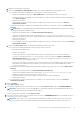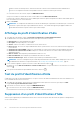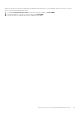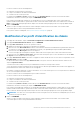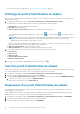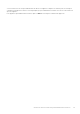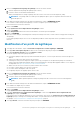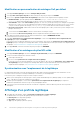Users Guide
problème survient si ESXi bloque l’accès. Plusieurs tentatives de connexion à ESXi à l’aide d’informations d’identification
incorrectes vous empêchent d’accéder à ESXi pendant 15 minutes. Patientez 15 minutes, puis réessayez.
● Pour arrêter les tests de connexion, cliquez sur ANNULER LE TEST.
Vous pouvez consulter les résultats du test de la connexion dans la section RÉSULTATS DU TEST.
Lors du test de connexion, OMIVV active le service WBEM, puis le désactive après la récupération de l’adresse IP de l’iDRAC pour les
hôtes exécutant ESXi 6.5 et versions ultérieures.
5. Cliquez sur Terminer.
REMARQUE : Les champs Date de modification et Dernière modification par comprennent les modifications que vous effectuez
via l’interface vSphere Client pour un profil d’identification de l’hôte. Toute modification apportée par l’appliance OMIVV aux
profils d’identification d’hôte respectifs n’affecte pas ces deux champs.
Affichage du profil d’identification d’hôte
1. Sur la page d’accueil d’OMIVV, cliquez sur Conformité et déploiement > Profil d’identification d’hôte.
Un tableau affiche tous les profils d’identification d’hôte ainsi que les informations suivantes :
● Nom du profil : nom du profil d’identification d’hôte
● Description : description du profil, le cas échéant
● vCenter : FQDN ou nom d’hôte, ou adresse IP du serveur vCenter associé
● Hôtes associés : hôtes associés au profil d’identification d’hôte. Si plusieurs hôtes sont associés, utilisez l’icône Développer pour
tous les afficher.
● Vérification du certificat iDRAC : indique si le certificat iDRAC est vérifié lors de la création d’un profil d’identification d’hôte.
● Vérification du certificat racine de l’hôte : indique si le certificat racine de l’hôte est vérifié lors de la création d’un profil
d’identification d’hôte.
● Date de création : date à laquelle le profil d’identification d’hôte est créé.
● Date de modification : date à laquelle le profil d’identification d’hôte est modifié.
● Dernière modification par : détails sur l’utilisateur qui a modifié le profil d’identification d’hôte.
REMARQUE :
Si l’hôte PowerEdge MX est géré à l’aide du profil d’identification du châssis, OMIVV indique qu’il est associé à un
profil d’identification de châssis. Pour plus d’informations, voir Affichage du profil d’identification de châssis , page 46.
2.
Si vous souhaitez supprimer ou ajouter les noms de colonnes dans l’Assistant, cliquez sur
.
Par défaut, les colonnes Date de modification et Dernière modification ne sont pas sélectionnées. Pour sélectionner ces colonnes,
cliquez sur
.
3. Pour exporter les informations du profil d’identification d’hôte, cliquez sur .
Test du profil d’identification d’hôte
À l’aide de la fonction de test du profil d’identification, vous pouvez tester les informations d’identification de l’hôte et de l’iDRAC. Il vous
est recommandé de sélectionner tous les hôtes.
1. Sur la page d’accueil d’OMIVV, sélectionnez un profil d’identification d’hôte ayant associé les hôtes, puis cliquez sur TEST.
La page Tester le profil d’identification d’hôte s’affiche.
2. Sélectionnez tous les hôtes associés et cliquez sur DÉMARRER LE TEST.
a. Pour arrêter les tests de connexion, cliquez sur ANNULER LE TEST.
Les résultats du test de connexion pour les identifiants de l’iDRAC et de l’hôte s’affichent.
Suppression d’un profil d’identification d’hôte
Veillez à ne pas supprimer de profil d’identification d’hôte associé à un hôte lorsqu’une tâche d’inventaire, de garantie ou de déploiement
est en cours d’exécution.
42
Gestion des hôtes à l’aide du profil d’identification d’hôte